На этой странице вы найдете урок, рассказывающий об еще одном методе улучшения фотографий, - о кадрировании.
Инструмент crop можно найти практически в любой программе для обработки изображений (например, в Фотошопе). С помощью этого инструмента можно заметно улучшить снимок.
В фотографии, crop - способ обрезки фотографии; часть снимка, которую фотограф решает оставить, обрезая лишнее. Большинство людей оставляет слишком много. Итак, первый совет - обрезайте безжалостно! На снимках внизу видна разница между хорошей обрезкой и плохой.

Хорошее кадрирование, шаг 1 - решение
Первый шаг - решить, что должно быть оставлено в снимке и что не играет никакой роли. На снимке вверху главное - солист. Нужны ли остальные певцы на заднем плане? Играют ли они какую-нибудь роль в снимке? Ответ - нет! В таком случае, мы должны от них избавиться!
Простой метод, помогающий опеределить, что оставить, а что обрезать: Посмотрите на снимок. Прикройте часть фотографии рукой. Посмотрите не снимок снова. Нужна ли вам прикрытая часть? Нет? Тогда обрезайте ее!
Хорошее кадрирование, шаг 2 - обрезание
Для следующего шага вам понадобится два кусочка картона в виде буквы "Г". Поместите их поверх фотографии, так чтобы они образовали рамку. Двигайте картон, пока не получите удовлетворительную картинку в этой импровизированной рамке. Цель этого шага - натренировать глаз и научится видеть вещи по-другому.
Хорошее кадрирование, шаг 3 - не забываете также поворачивать
Делаем следующий шаг. Почему бы не повернуть снимок? Выберите любой угол поворота. Большие углы поворота хорошо смотрятся как для фотографий, где запечатлены какие-то действия (action shot), так и для изображений людей, особенно для фотографий вечеринок.
Поворот почти никогда не бывает удачным приемом для снимков пейзажей, за исключением тех случаев, когда он необходим, чтобы выровнять завалившийся горизонт. Заваленные горизонты всегда выглядят плохо! Итак, попробуйте повернуть снимок, оставив рамку на месте. Простой поворот может удивительно улучшить кадр.
Советы и хитрости.
Ниже я суммирую советы по обрезке фотографий, которые помогут вам значительно улучшить снимки:
Совет 1: Будьте безжалостны, убирая части снимка, которые ничего не добавляют к изображению.
Совет 2: Вырежьте два куска картона в виде буквы "Г" и с их помощью пробуйте различные варианты обрезки фото.
Совет 3: Пробуйте поворачивать снимок, это может значительно изменить фотографию.
Совет 4: Не ограничивайте себя стандартными размерами фотографий (т.е. 6" х 4" или 7" х 5"). Обрезайте так, чтоб это подходило картинке, а не печатным размерам. Между прочим, квадратное кадрирование очень хорошо подходит для многих фотографий.
Ну и наконец - домашняя работа .
Последний совет этого урока - практикуйтесь! Возьмите ножницы и вырежьте из картона эти буквы "Г". Найдите какие-нибудь старые фотографии и попробуйте наложить на них рамку. Посмотрите, можете ли вы улучшить свои снимки кадрированием.
Познакомтесь с инструментом crop.
На рисунке вверху фотография до и после кадрирования. Фотография "после" обрезана вплотную к солистке, выровнена по вертикали (в исходном снимке был небольшой наклон), ориентация изменена на "портрет".
Выберите инструмент crop (стрелка 1 на рисунке внизу), установите для него опции по умолчанию, нажав Clear (стрелка 2).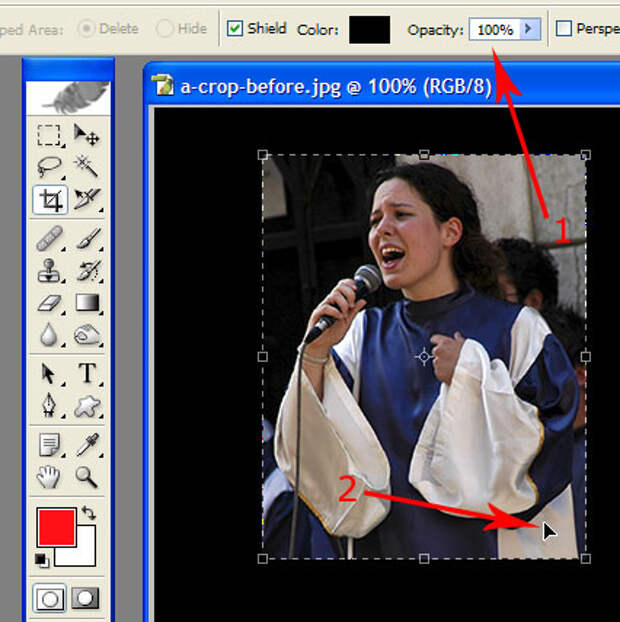
Выберите часть снимка, которую вы хотите оставить. Обратите внимание на горизональное меню вверху. Изменяя Opacity, можно менять степень затемнения удаляемой части снимка, при значении 100%, обрезаемая часть окрашивается в черный цвет. При меньшем значении Opacity цвет будет серым, полупрозрачным. Обратите внимание, как меняется курсор в зависимости от того, куда вы наводите мышку (рисунок внизу):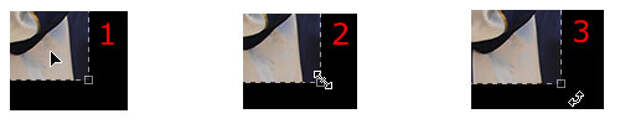
- Рис. 1. - при таком курсоре, нажав и удерживая нажатой левую кнопку мыши, можно двигать выделение по фотографии.
- Рис. 2. - при таком курсоре, нажав и удерживая нажатой левую кнопку мыши, можно изменять размер выделеной части.
- Рис. 3. - при таком курсоре, нажав и удерживая нажатой левую кнопку мыши, можно поворачивать выделение.
Чтобы обрезать фотографию нажмите зеленую галочку вверху. После этого, нажимая Ctrl+Z (возврат на один шаг), вы можете сравнить результат с исходным изображением.
Взято здесь:#mce_temp_url#